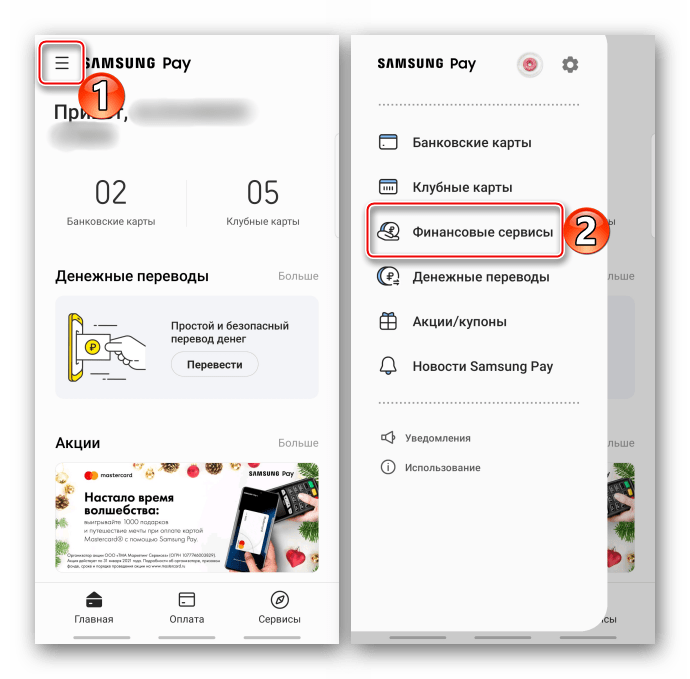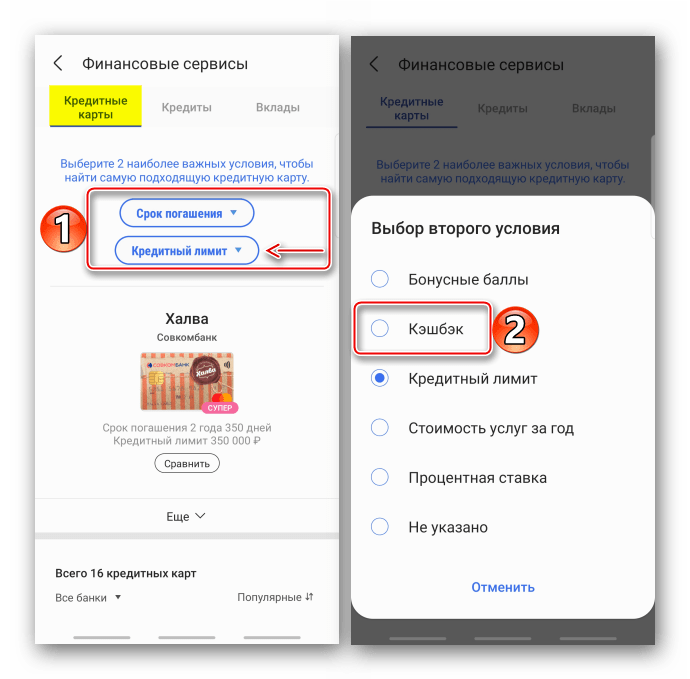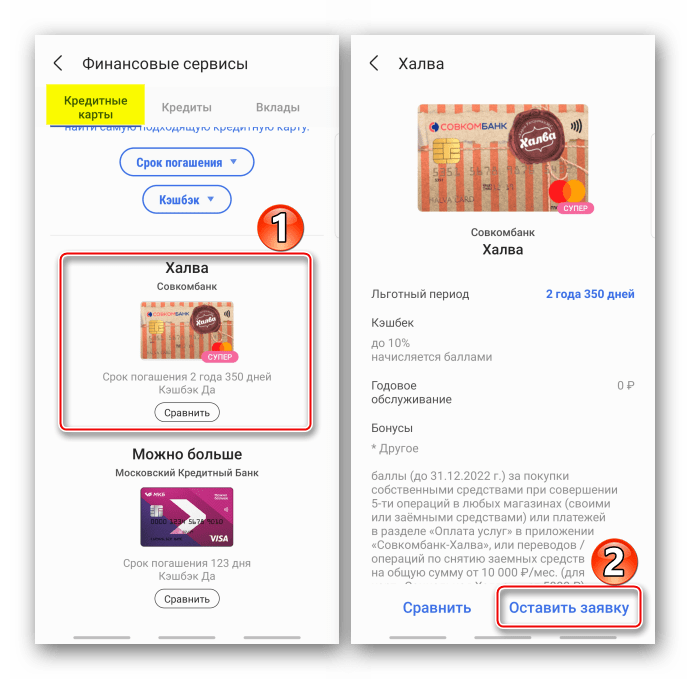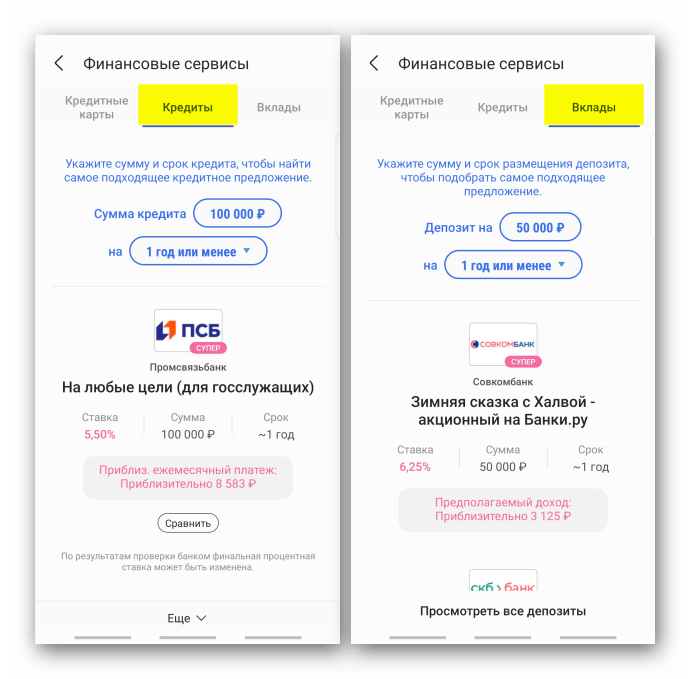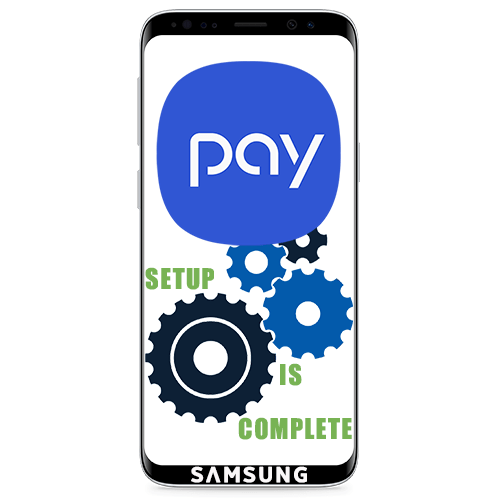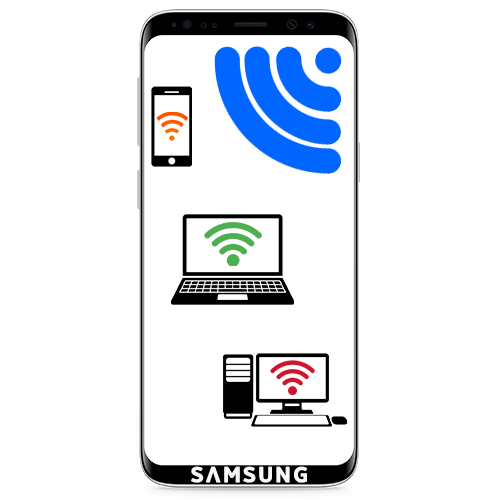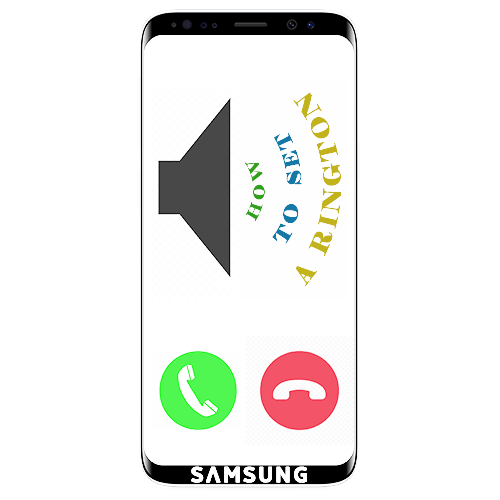Зміст
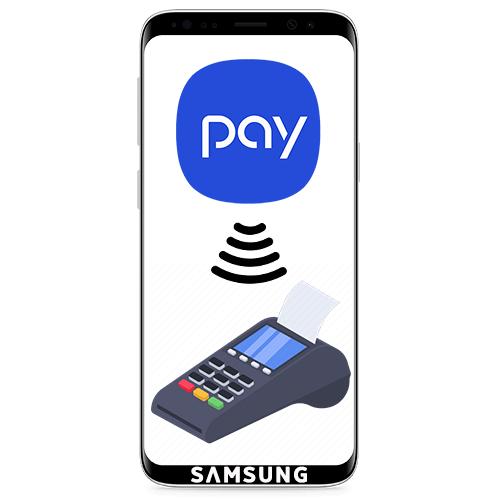
Важлива інформація
- Щоб користуватися Samsung
Pay, в ньому спочатку потрібно зареєструватися і додати банківські карти. Більш докладно про це, а також про основні налаштуваннях програми написано в окремій статті на нашому сайті.
Детальніше: Налаштування Samsung Pay
- Намагайтеся не ходити в магазин з розрядженим смартфоном. За інформацією від розробників, рівень заряду акумулятора для здійснення оплати за допомогою Самсунг пий повинен бути не менше 5%.
- При втраті пристрою або підозрі на несанкціоноване використання сервісу зверніться в банк, щоб вони заблокували самі карти або присвоєні їм токени, або зробіть це самостійно на сайті або в мобільному додатку фінансової організації.

Дії з картами
У сервісі можна реєструвати кредитні та дебетові картки платіжних систем Visa, Mastercard і світ, а також клубні картки. Оплата покупок проходить не тільки по NFC. Samsung Pay підтримує технологію MST, що генерує магнітний сигнал, тому може працювати з терміналами, які взаємодіють з картами тільки через магнітну смугу.
Банківські картки
- Запускаємо додаток за допомогою ярлика або свайпом по екрану від низу до верху, якщо включена функція»швидкий доступ" , і вибираємо картку.
- Для початку транзакції тапа»Оплата"
і підтверджуємо її тим методом, який був обраний під час налаштування сервісу.
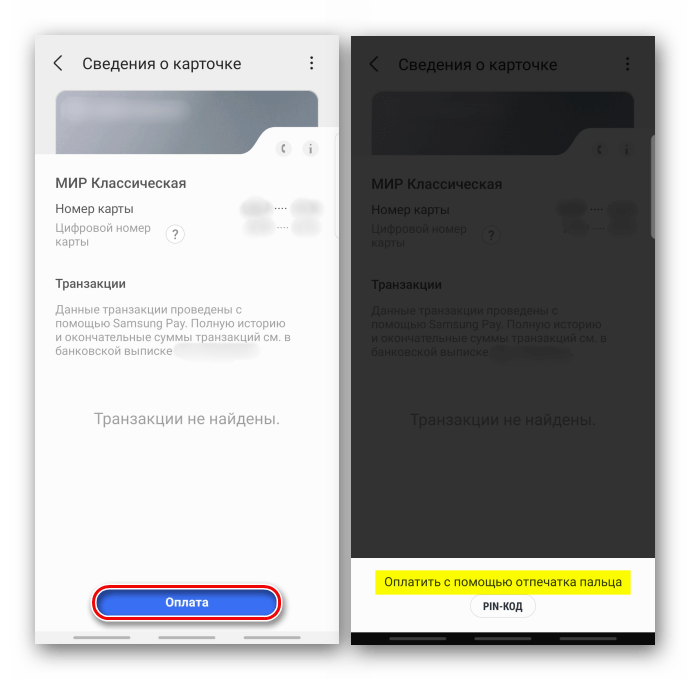
Прикладаємо смартфон до пристрою для зчитування карт або NFC і чекаємо здійснення платежу.
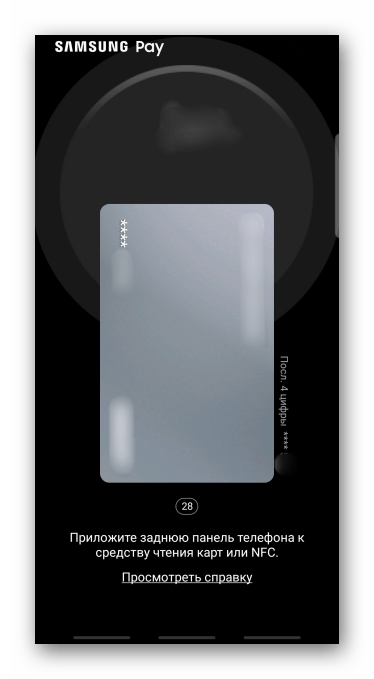
На перерахування грошових коштів дається 30 секунд. Якщо цей процес затягнеться, Самсунг Пей запропонує додати час. Для цього тиснемо на значок " оновити» .
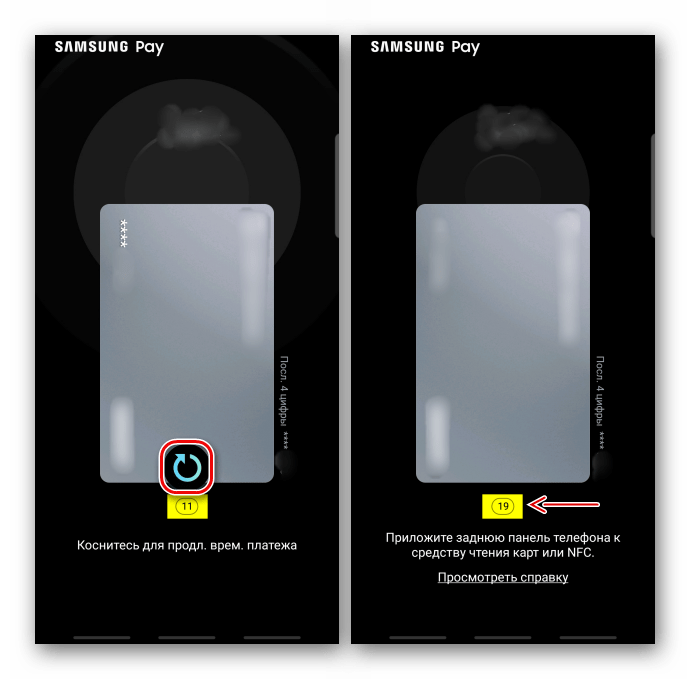
На екрані буде відображено підпис, а також останні чотири цифри 16-значного номера – токена, який сервіс присвоює карті під час її реєстрації. Ці дані можуть знадобитися продавцю.
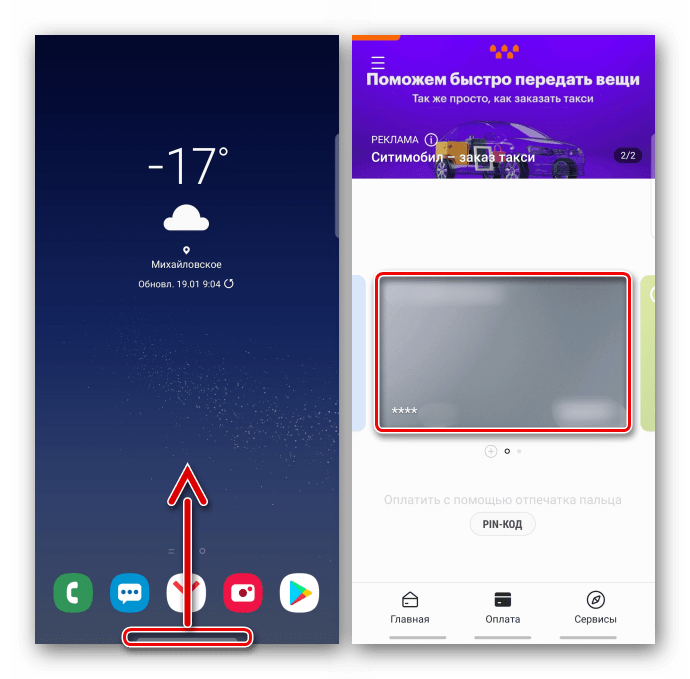
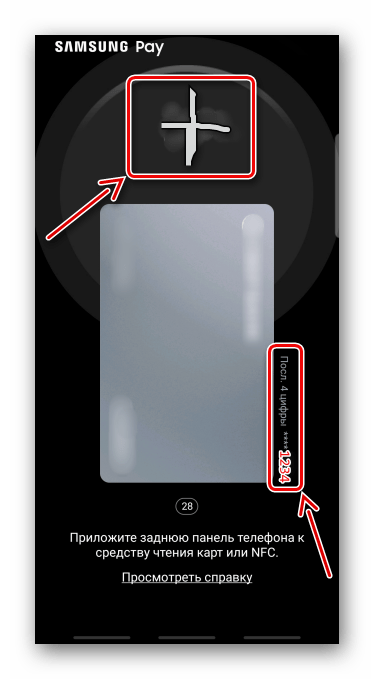
Картки лояльності
- На головному екрані тапа плитку " клубні картки» і вибираємо в списку бажану.
- Коли з'явиться штрих-код з номером, даємо продавцю просканувати їх.
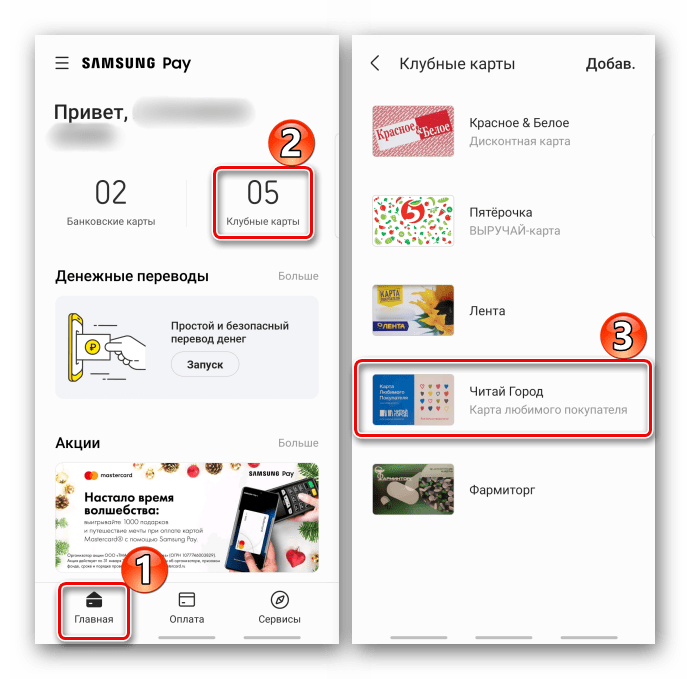
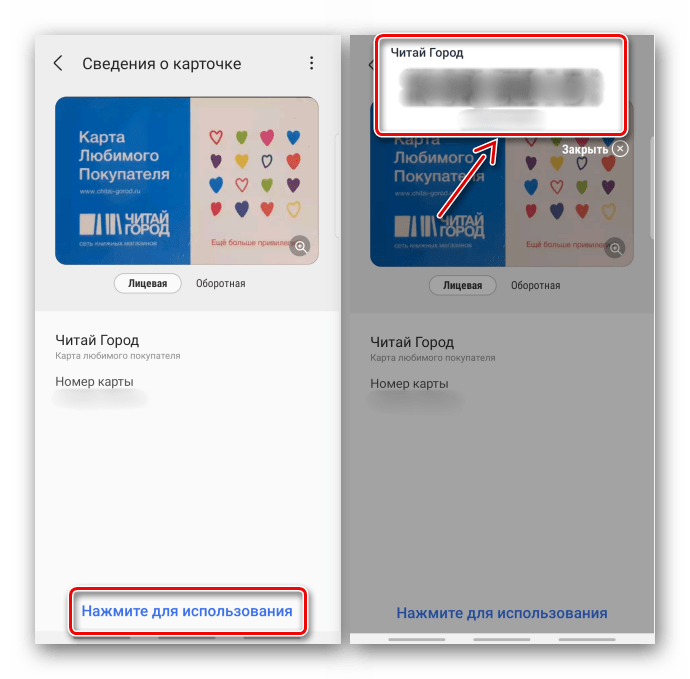
Оплата в Інтернеті
За допомогою Samsung Pay можна оплачувати покупки в Інтернеті і мобільних додатках. У такому форматі він працює тільки з платіжними системами VISA і Mastercard. Розглянемо цей спосіб на прикладі Galaxy Store і інтернет-магазину цифрової техніки.
Варіант 1: Galaxy Store
- Запускаємо додаток, знаходимо бажане програмне забезпечення і починаємо покупку.
- В даному випадку спосіб оплати за допомогою сервісу обраний за замовчуванням, тому тапа " оплатити через Samsung Pay»
.
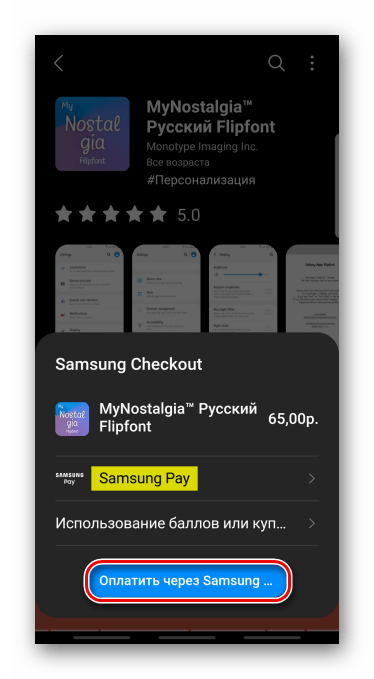
Якщо це не так, тиснемо на відповідне поле, вибираємо сервіс і переходимо до покупки.
- Коли відкриється екран оплати, підтверджуємо платіж.
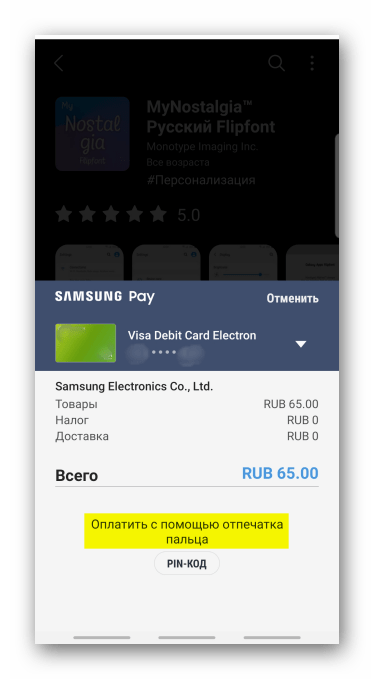
Щоб змінити карту, тиснемо іконку зі стрілкою вниз.
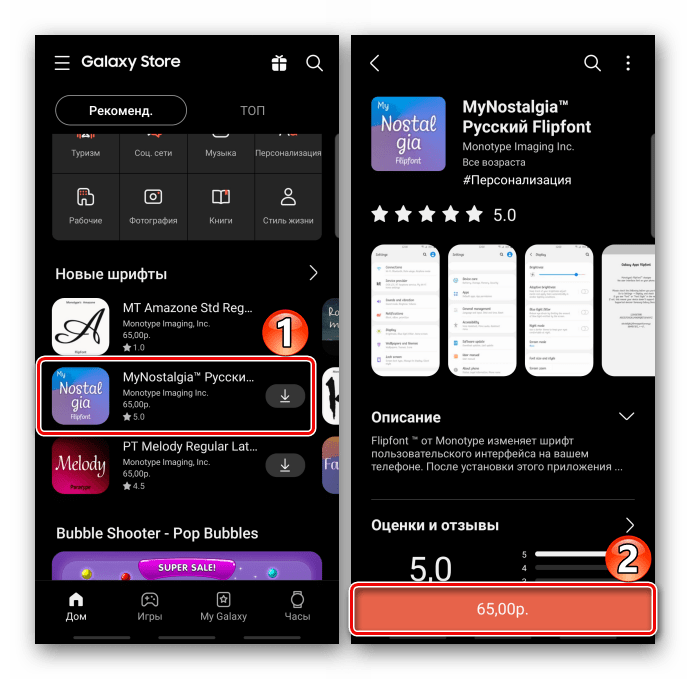
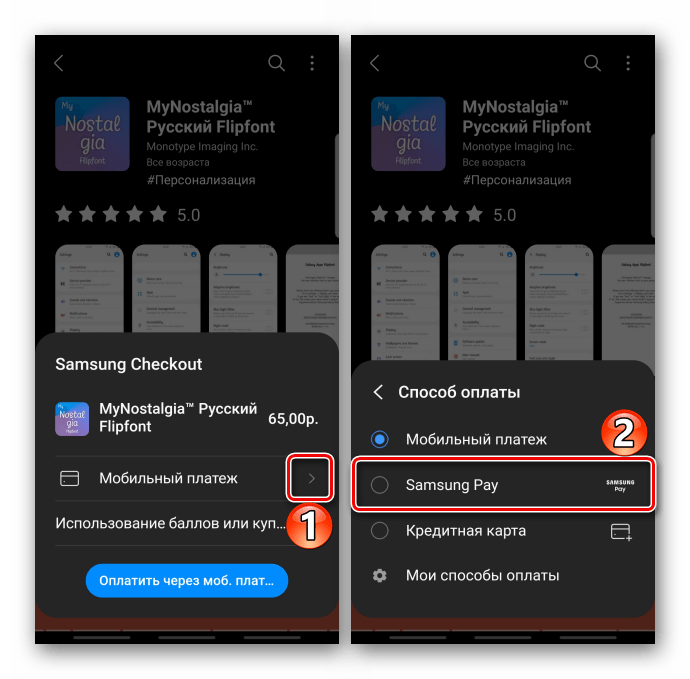
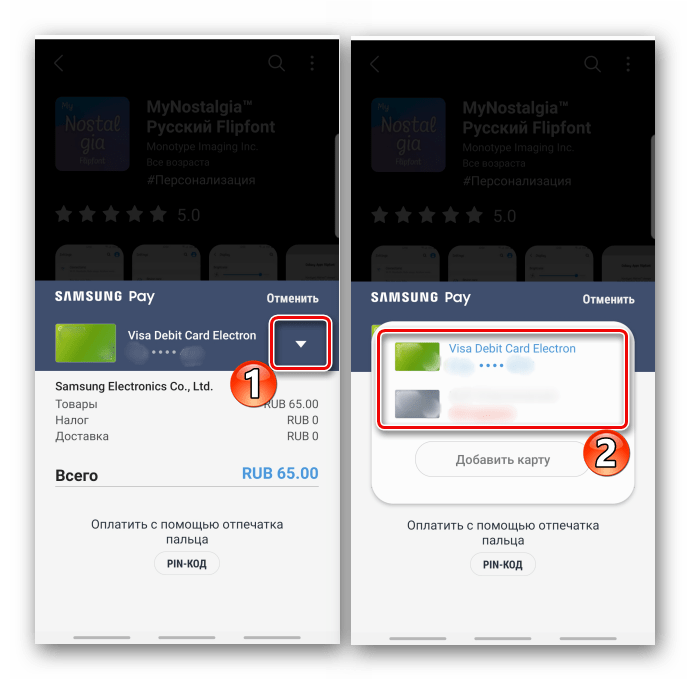
Варіант 2: інтернет-магазин
- Додаємо товар в корзину, оформляємо замовлення, вибираємо " Оплата онлайн»
, а спосіб оплати –
«Samsung Pay»
.
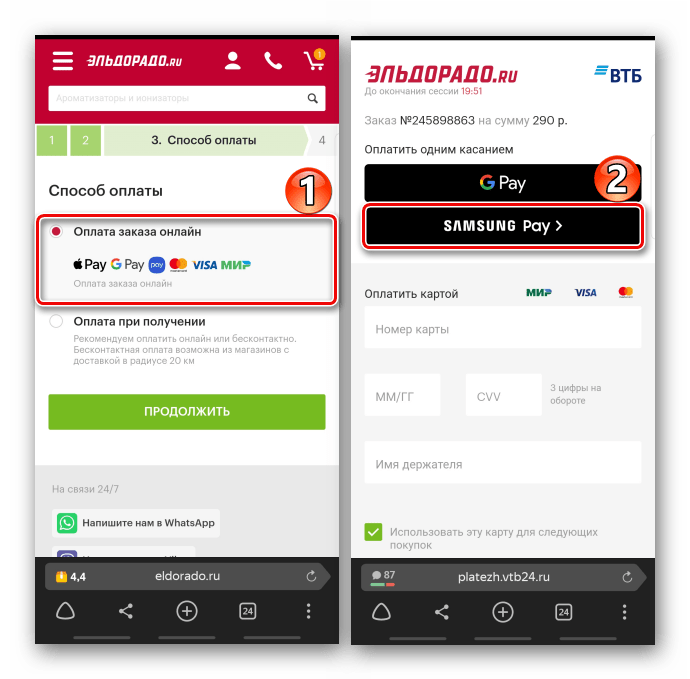
Підтверджуємо покупку.
- При оформленні замовлення на іншому пристрої натискаємо»оплатити"
.
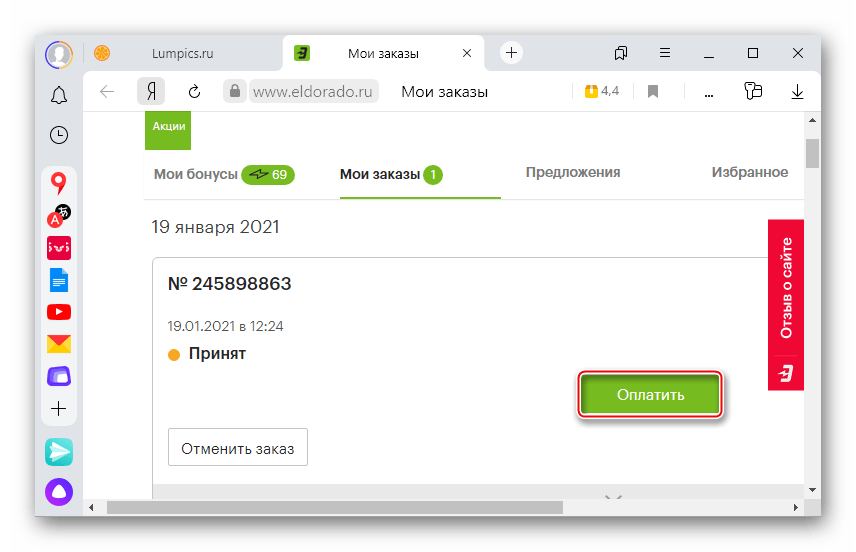
Вибираємо " Samsung Pei» .
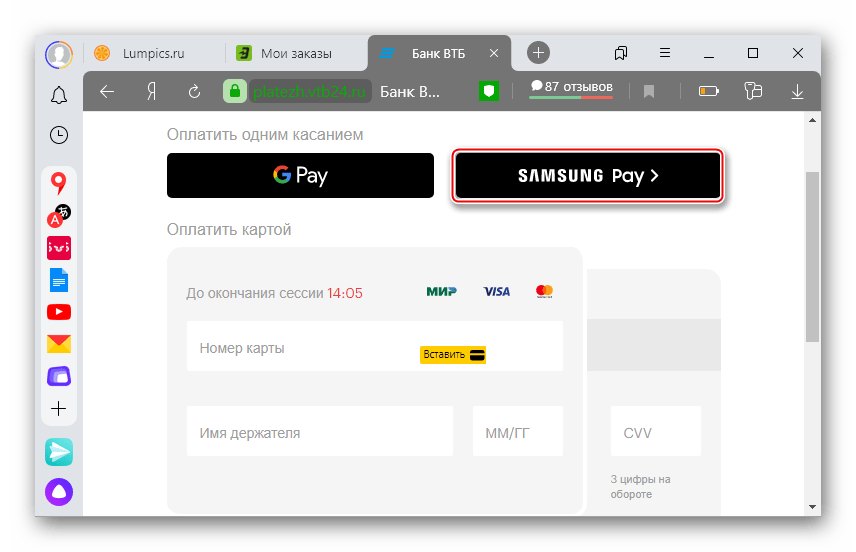
Вводимо обліковий запис, щоб відправити запит на смартфон з встановленим додатком.
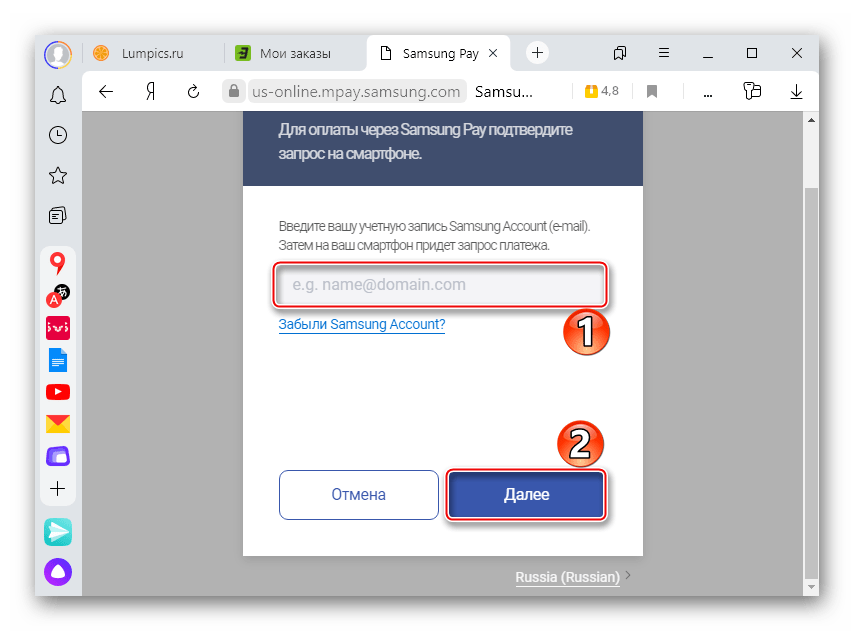
При отриманні повідомлення опускаємо шторку на пристрої вниз і відкриваємо його.
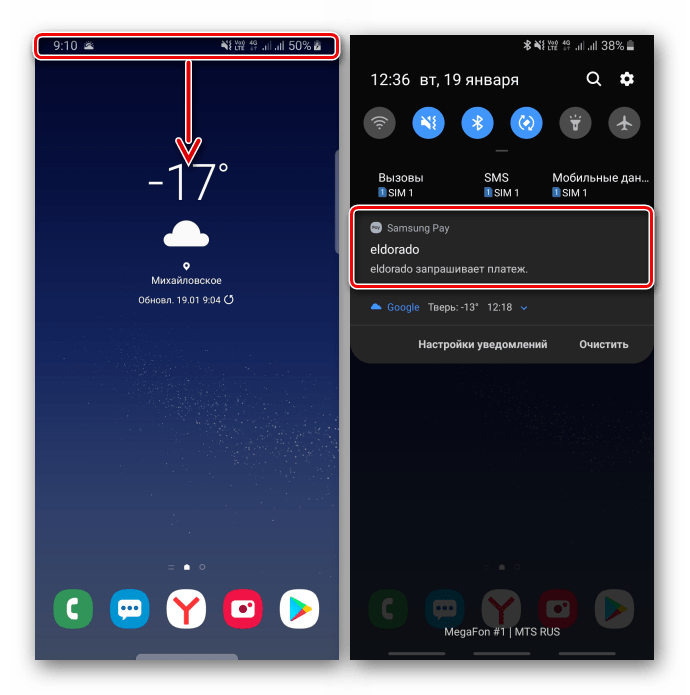
Тапа " прийняти» , щоб авторизувати пристрій, з якого буде виконана транзакція, і підтверджуємо платіж.
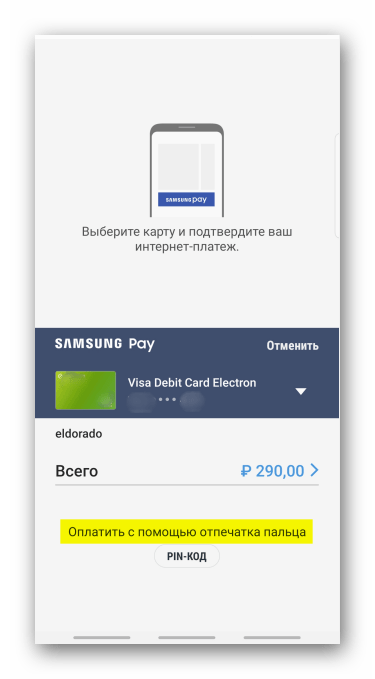
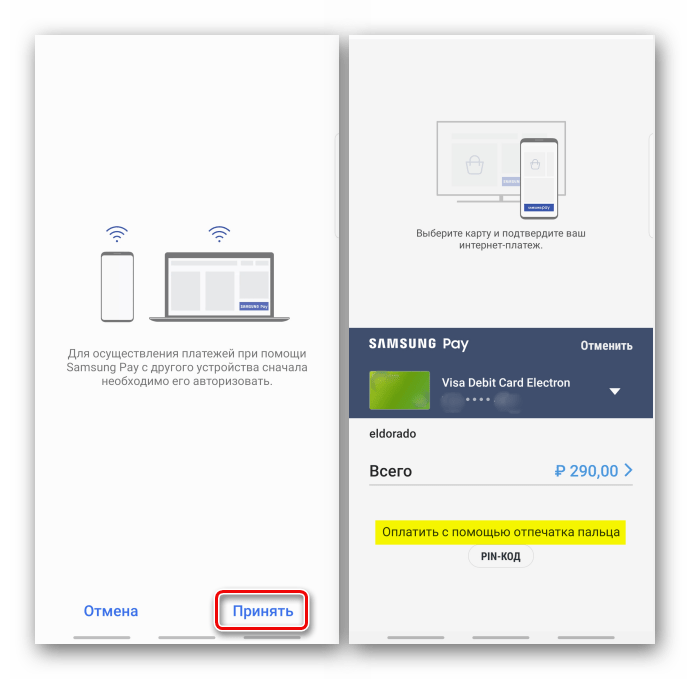
Грошові перекази
Відправляти гроші за допомогою Samsung Pay можна будь-якій людині, тобто йому необов'язково бути Користувачем сервісу. Для переказу коштів досить ввести номер телефону одержувача і вибрати картку, але, перш ніж поповнити чийсь рахунок, необхідно пройти коротку процедуру реєстрації.
- Відкриваємо «Меню» Самсунг Пий і заходимо в розділ " Грошові перекази» .
- Два рази прокручуємо екран вліво, приймаємо всі необхідні умови і тиснемо»Запуск" .
- Вказуємо своє ім'я, номер телефону, натискаємо " запит коду перевірки» , вводимо цифри, отримані в повідомленні, і Тапа »надіслати" .
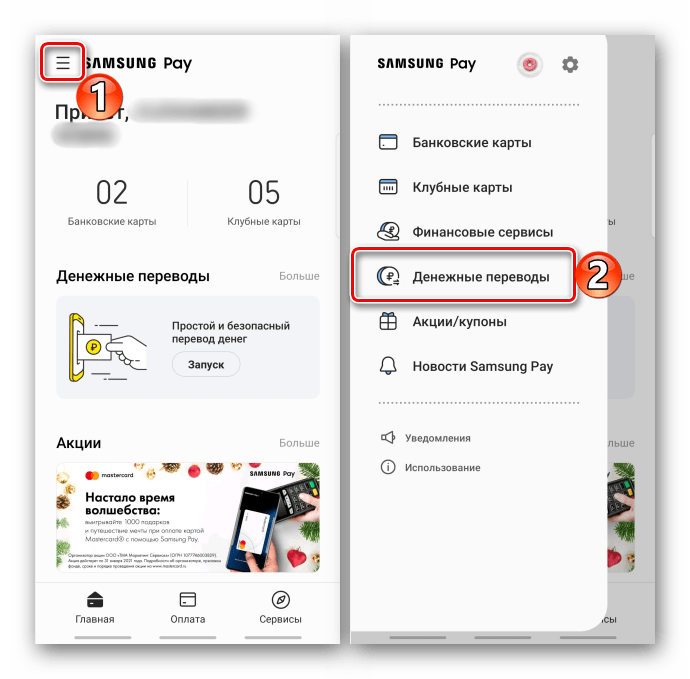
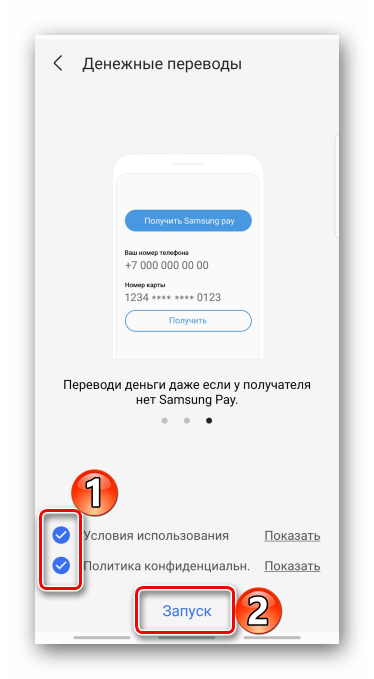
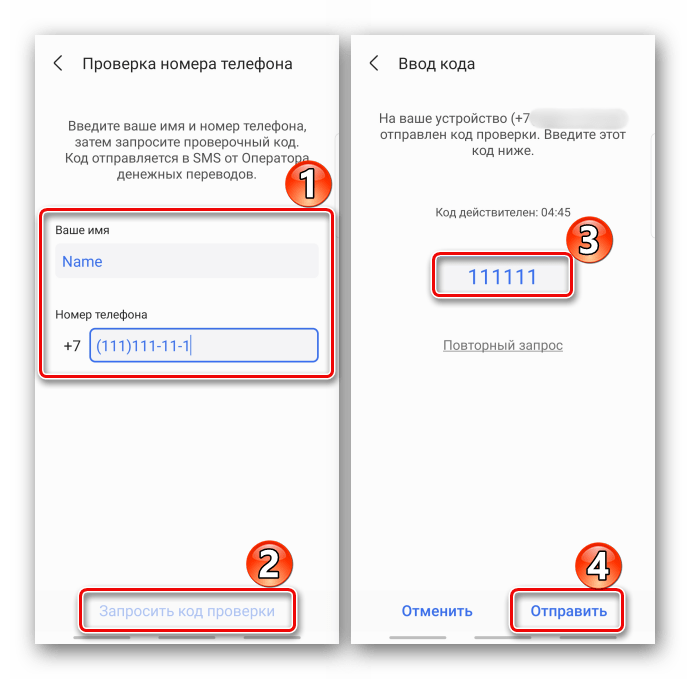
Відправка переказу
- На головному екрані в блоці " Грошові перекази» тиснемо " перекласти» .
- Натискаємо " додати одержувача»
. Якщо відправляємо за номером телефону, шукаємо Його серед контактів або вводимо вручну.
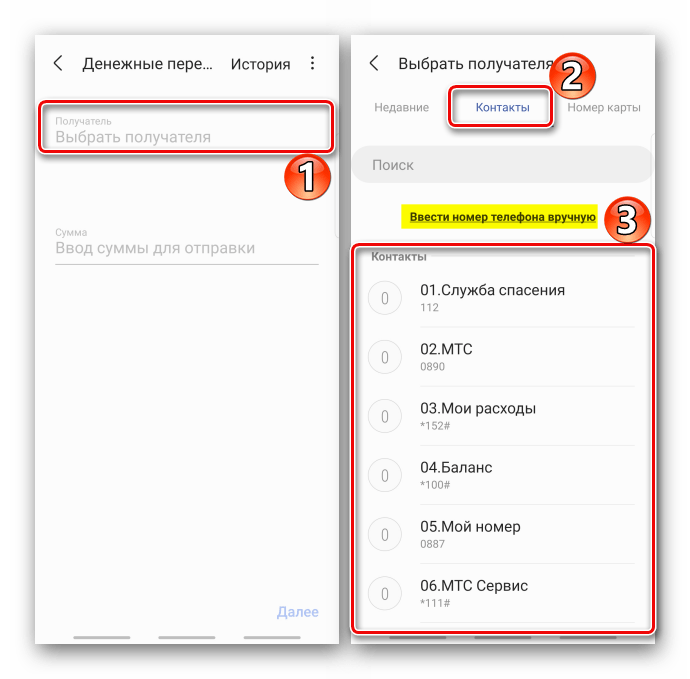
Гроші можна послати і за номером карти.
- Вводимо суму, яку збираємося відправити, ім'я, пишемо повідомлення для одержувача переказу (необов'язково) і Тапа»далі"
.
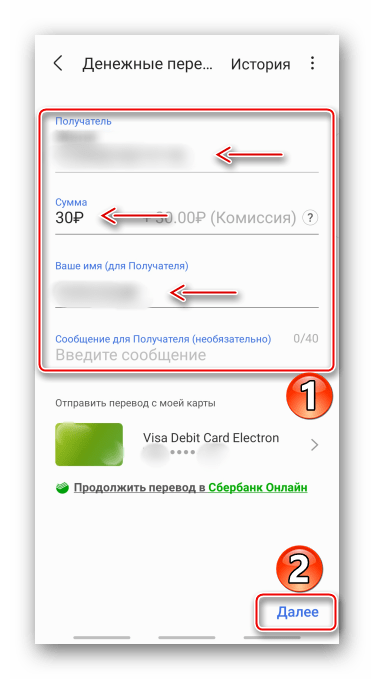
Щоб поміняти картку, тиснемо стрілку вправо.
- Приймаємо умови угоди і підтверджуємо оплату. Чекаємо, поки платіж буде відправлений.
- Одержувач повинен підтвердити переказ протягом п'яти днів, інакше кошти повернутися відправнику. Коли він це зробить, операція буде завершена.
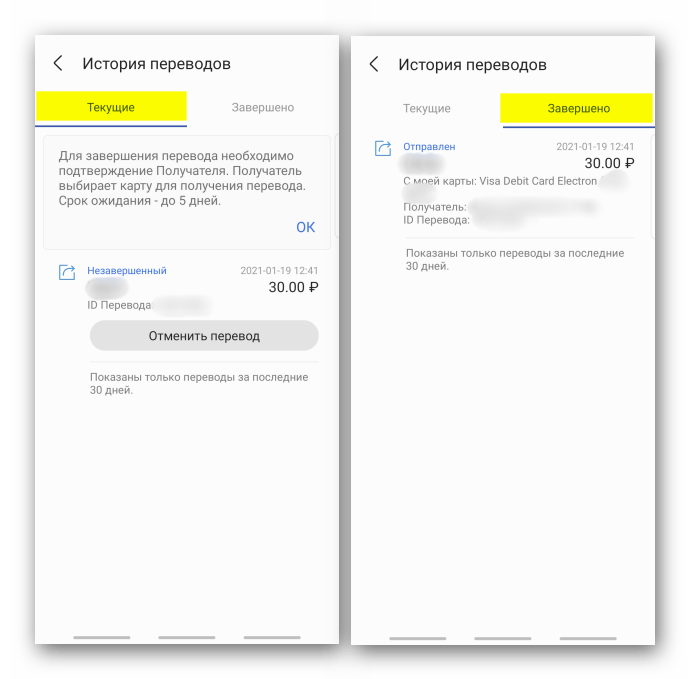
До цього моменту переказ можна скасувати. Протягом декількох хвилин гроші повернуться.
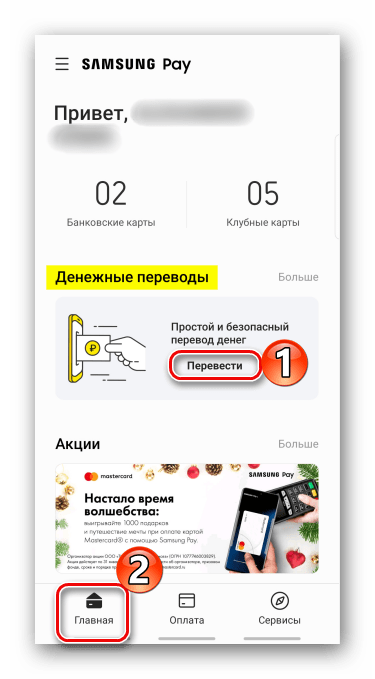
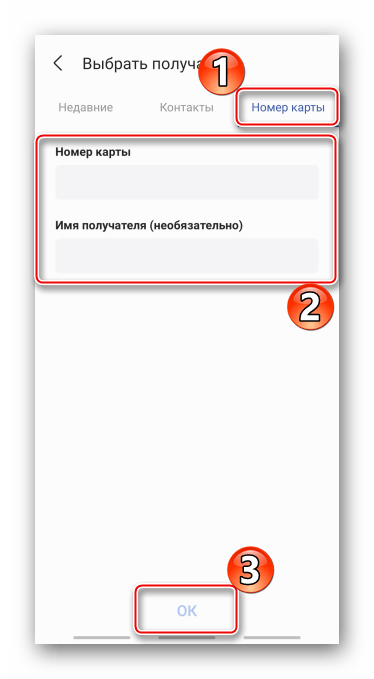
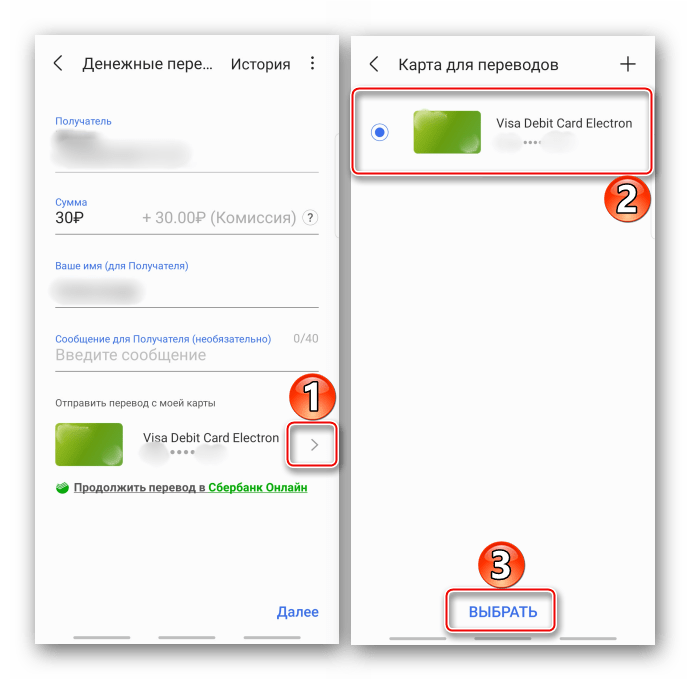
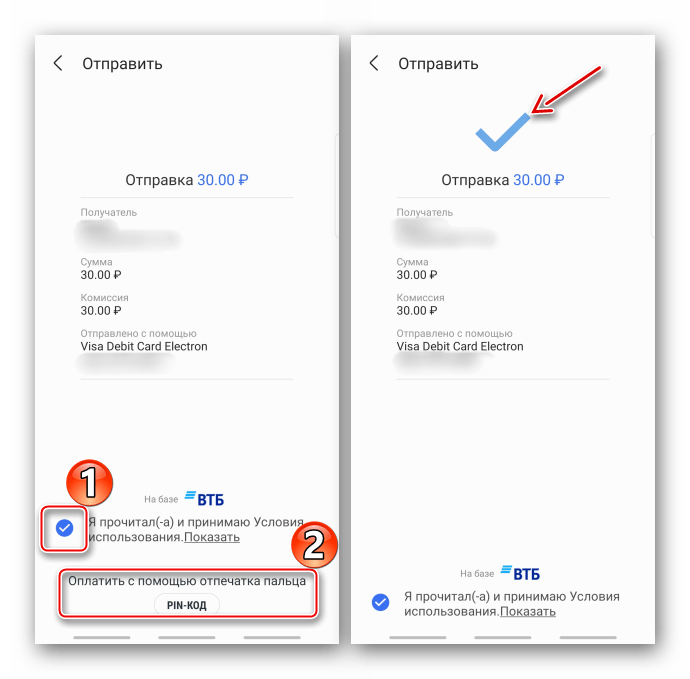
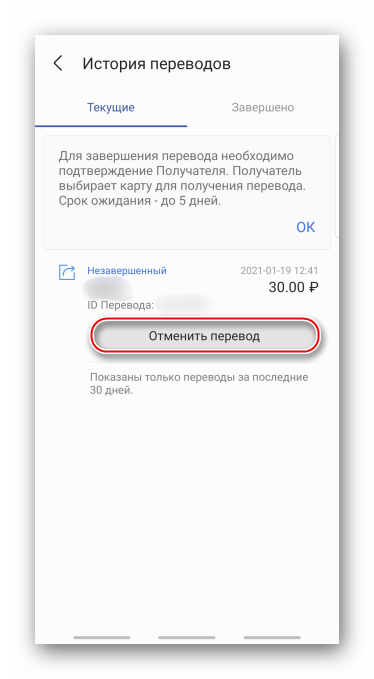
Отримання переказу
- Щоб прийняти грошові кошти, тиснемо на повідомлення, яке прийде на смартфон.
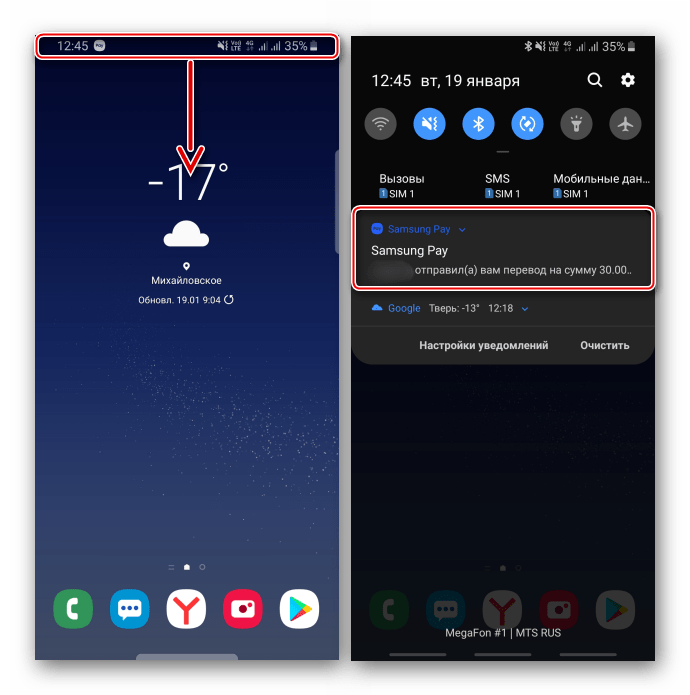
Натискаємо " отримати» , виділяємо карту для цього і Тапа »вибрати" .
- Якщо ви не Користувач Самсунг пий або в даний момент SIM-карта стоїть в іншому смартфоні, на ваш номер прийде повідомлення з посиланням.
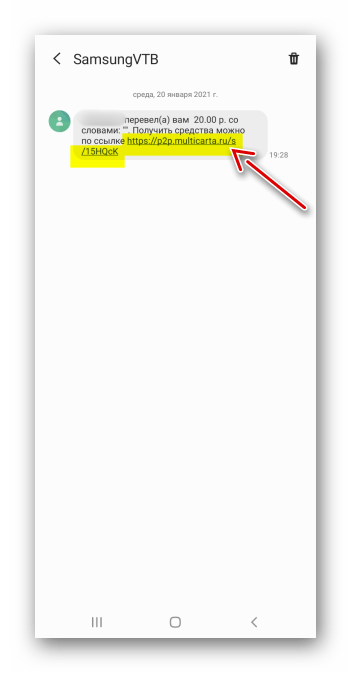
Переходимо по ній, вводимо свій номер, потім номер карти, на яку будуть зараховані гроші, приймаємо умови сервісу і отримуємо переказ.
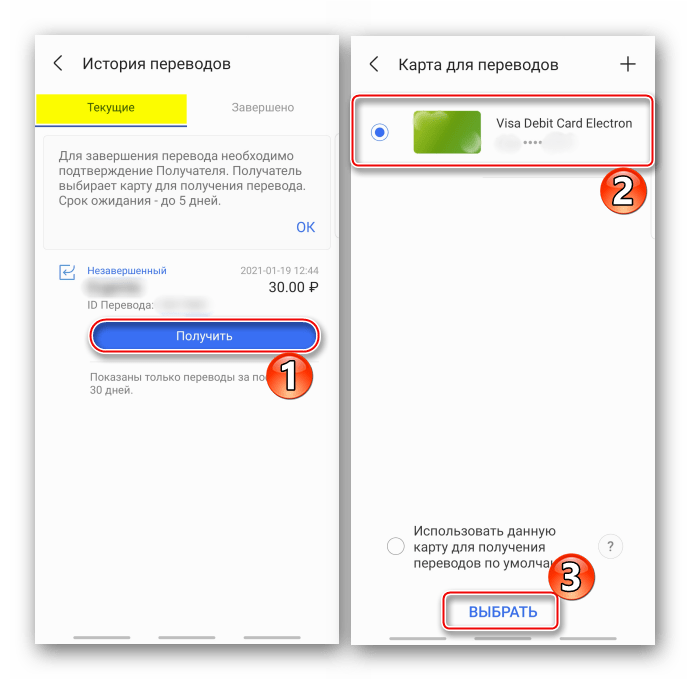
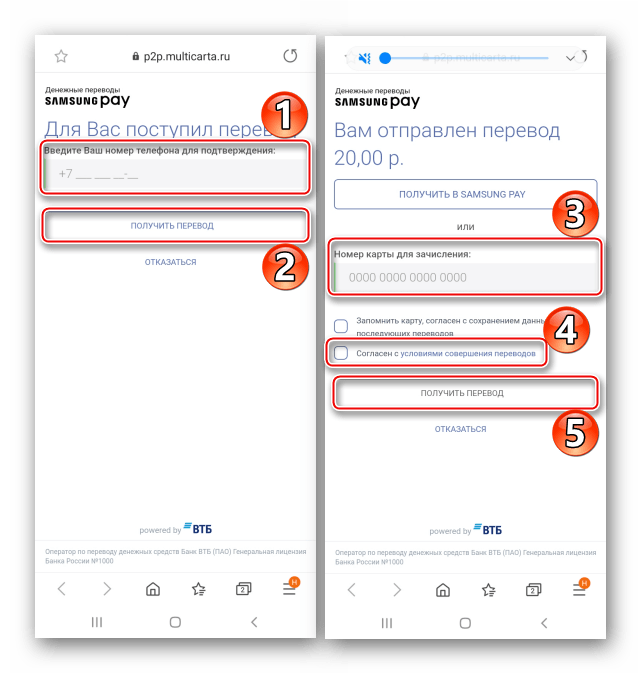
Фінансові послуги
Samsung Pay – тепер ще сервіс з підбору фінансових продуктів, тобто знає, де зробити внесок під хороший відсоток, а де взяти в борг. Розглянемо, як це працює на прикладі кредитної картки.
- В «Меню» додатки відкриваємо розділ " Фінансові послуги» .
- Щоб підшукати максимально підходящу пропозицію, Самсунг Пей пропонує вибрати два найбільш важливих умови. За замовчуванням вони визначені для нас, але їх можна змінити. Натискаємо на будь-який і в контекстному меню вибираємо інший вирішальний для себе фактор.
- Система запропонує доступні варіанти. Вибираємо найбільш вигідний для себе, знайомимося з умовами, натискаємо " залишити заявку» , а потім перенаправляємося на сайт банку для її заповнення.
- Таким же чином можна залишити заявку на кредит або депозит.